Google đã cập nhật Google Maps thêm tính năng hiển thị giới hạn tốc độ và cảnh báo bắn tốc độ, tai nạn trên đường đi. Tính năng mới nhất trên ứng dụng điều hướng bản đồ của Google chính là đồng hồ tốc độ, hiển thị tốc độ cho phép trên tuyến đường bạn đi. Mặc dù xe của bạn đã có đồng hồ đo tốc độ, nhưng với tính năng này bạn có thể nhanh chóng thấy tốc độ của mình khi nhìn vào ứng dụng để kiểm tra hướng đi.
Google đã đưa đồng hồ đo tốc độ vào Maps, vì vậy bạn chỉ cần chờ để sở hữu tính năng này. Bạn có thể kiểm tra cài đặt ứng dụng để xem đã có tính năng này hay chưa bằng cách xem hướng dẫn dưới đây nhé.
- Những tính năng hữu ích trên ứng dụng Google Maps mà bạn chưa biết
- Cách chia sẻ chuyến đi trên Google Maps
- Cách phóng to vô hạn trên Google Maps
1. Cách bật đồng hồ đo tốc độ trong Google Maps
Bước 1. Mở ứng dụng Google Maps.
Bước 2. Chạm vào ảnh avatar của tài khoản Google.
Bước 3. Chọn Cài đặt.
Bước 4. Chạm vào Cài đặt cách đi theo chỉ dẫn.
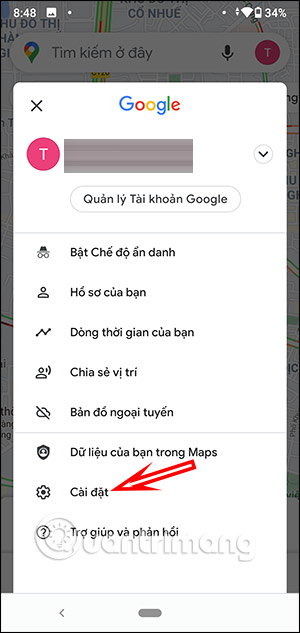
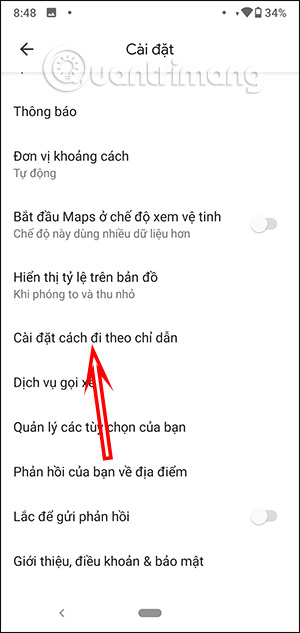
Bước 5. Cuộn xuống menu Tùy chọn lái xe và bật Đồng hồ tốc độ.
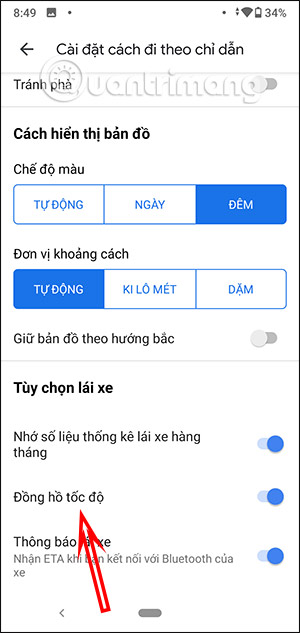
Nếu bạn có xu hướng lái xe nhanh hơn giới hạn tốc độ hoặc cần biết mình đang đi với tốc độ bao nhiêu, bạn có thể bật tính năng đồng hồ tốc độ trong Google Maps. Tuy nhiên, vì tốc độ thực tế của bạn sẽ thay đổi màu sắc trên bản đồ nên bạn có thể dễ dàng nhìn thấy từ xa mà không phải nhìn chằm chằm vào màn hình một cách nguy hiểm khi đang lái xe.
Đồng hồ tốc độ là một tính năng khác giúp điều hướng. Ví dụ, bạn có thể đặt Google Maps làm trình điều hướng mặc định trên iPhone. Hoặc nếu đã sử dụng nó khá lâu, đôi khi bạn nên xóa lịch sử tìm kiếm Google Maps của mình. Nếu bạn muốn có chế độ xem địa hình chân thực hơn, hãy tìm hiểu về cách xem Google Maps ở chế độ 3D.
Rất tiếc, thông báo giới hạn tốc độ của Google Map không khả dụng ở mọi khu vực. Nếu bạn đã làm theo các hướng dẫn ở trên nhưng vẫn không thấy tùy chọn Đồng hồ tốc độ trên màn hình thiết bị của mình thì có thể là do tính năng điều hướng này không khả dụng ở khu vực của bạn.
Lưu ý: Một số người dùng đã báo cáo thành công với việc cập nhật ngôn ngữ Google Maps sang tiếng Anh để nhận được tùy chọn này, bạn có thể thử xem.
2. Báo cáo đoạn đường có bắn tốc độ
Bước 1. Mở ứng dụng Google Maps.
Bước 2. Nhập điểm đến của bạn để bắt đầu điều hướng. Bạn chỉ có thể báo cáo bắn tốc độ nếu đang ở chế độ điều hướng.
Bước 3. Chạm vào biểu tượng bong bóng chat bằng dấu cộng.
Bước 4. Chọn Mobile speed camera.
Bước 5. Một thông báo bật lên sẽ xuất hiện với nội dung "Adding mobile speed camera to the map".
Bước 6. Nếu không có ý định báo cáo bất cứ điều gì, bạn có vài giây để hủy bằng cách nhấn vào vòng tròn có nội dung Undo.
Lưu ý: Tính năng này chưa khả dụng tại Việt Nam, mình hóng mãi chưa thấy có trên Google Maps.
3. Báo cáo sự cố tai nạn xe hơi hoặc kẹt xe
Bước 1. Mở ứng dụng Google Maps.
Bước 2. Nhập điểm đến của bạn để bắt đầu điều hướng. Bạn chỉ có thể báo cáo sự cố nếu đang ở chế độ điều hướng.
Bước 3. Khi đang đi trên đường và bạn thấy một tai nạn xảy ra hoặc kẹt xe, hãy nhấn vào biểu tượng bong bóng chat bằng dấu cộng.
Bước 4. Chạm Add a report.
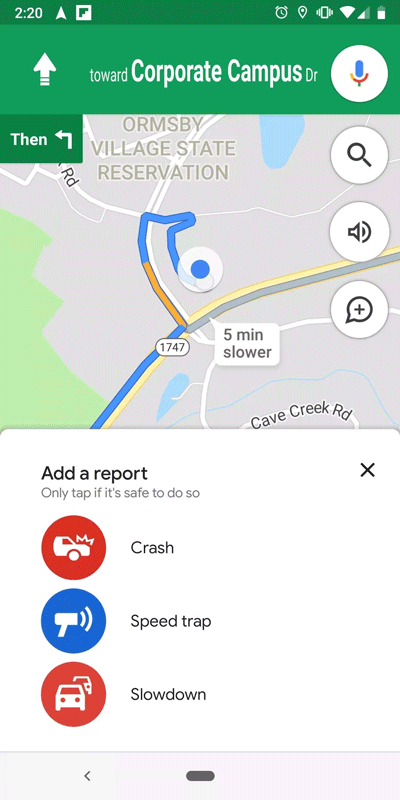
Bước 5. Chọn crash hoặc slowdown. Một thông báo sẽ xuất hiện cho biết "Adding [tai nạn hoặc kẹt xe] to the map." Bạn có thể nhấp vào Undo nếu không muốn gửi nó.
Tính năng này hiện cũng chưa dùng được ở Việt Nam, buồn thế!
Hy vọng bài viết hữu ích với bạn!
 Công nghệ
Công nghệ  AI
AI  Windows
Windows  iPhone
iPhone  Android
Android  Học IT
Học IT  Download
Download  Tiện ích
Tiện ích  Khoa học
Khoa học  Game
Game  Làng CN
Làng CN  Ứng dụng
Ứng dụng 

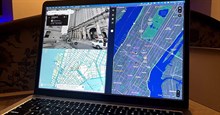





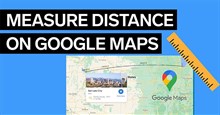










 Linux
Linux  Đồng hồ thông minh
Đồng hồ thông minh  macOS
macOS  Chụp ảnh - Quay phim
Chụp ảnh - Quay phim  Thủ thuật SEO
Thủ thuật SEO  Phần cứng
Phần cứng  Kiến thức cơ bản
Kiến thức cơ bản  Lập trình
Lập trình  Dịch vụ công trực tuyến
Dịch vụ công trực tuyến  Dịch vụ nhà mạng
Dịch vụ nhà mạng  Quiz công nghệ
Quiz công nghệ  Microsoft Word 2016
Microsoft Word 2016  Microsoft Word 2013
Microsoft Word 2013  Microsoft Word 2007
Microsoft Word 2007  Microsoft Excel 2019
Microsoft Excel 2019  Microsoft Excel 2016
Microsoft Excel 2016  Microsoft PowerPoint 2019
Microsoft PowerPoint 2019  Google Sheets
Google Sheets  Học Photoshop
Học Photoshop  Lập trình Scratch
Lập trình Scratch  Bootstrap
Bootstrap  Năng suất
Năng suất  Game - Trò chơi
Game - Trò chơi  Hệ thống
Hệ thống  Thiết kế & Đồ họa
Thiết kế & Đồ họa  Internet
Internet  Bảo mật, Antivirus
Bảo mật, Antivirus  Doanh nghiệp
Doanh nghiệp  Ảnh & Video
Ảnh & Video  Giải trí & Âm nhạc
Giải trí & Âm nhạc  Mạng xã hội
Mạng xã hội  Lập trình
Lập trình  Giáo dục - Học tập
Giáo dục - Học tập  Lối sống
Lối sống  Tài chính & Mua sắm
Tài chính & Mua sắm  AI Trí tuệ nhân tạo
AI Trí tuệ nhân tạo  ChatGPT
ChatGPT  Gemini
Gemini  Điện máy
Điện máy  Tivi
Tivi  Tủ lạnh
Tủ lạnh  Điều hòa
Điều hòa  Máy giặt
Máy giặt  Cuộc sống
Cuộc sống  TOP
TOP  Kỹ năng
Kỹ năng  Món ngon mỗi ngày
Món ngon mỗi ngày  Nuôi dạy con
Nuôi dạy con  Mẹo vặt
Mẹo vặt  Phim ảnh, Truyện
Phim ảnh, Truyện  Làm đẹp
Làm đẹp  DIY - Handmade
DIY - Handmade  Du lịch
Du lịch  Quà tặng
Quà tặng  Giải trí
Giải trí  Là gì?
Là gì?  Nhà đẹp
Nhà đẹp  Giáng sinh - Noel
Giáng sinh - Noel  Hướng dẫn
Hướng dẫn  Ô tô, Xe máy
Ô tô, Xe máy  Tấn công mạng
Tấn công mạng  Chuyện công nghệ
Chuyện công nghệ  Công nghệ mới
Công nghệ mới  Trí tuệ Thiên tài
Trí tuệ Thiên tài